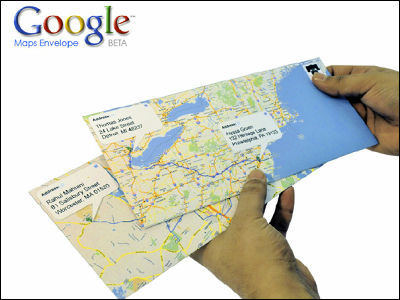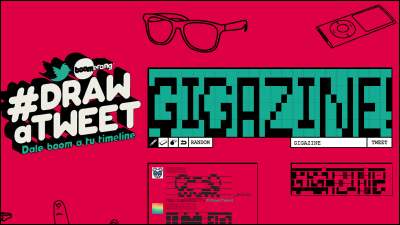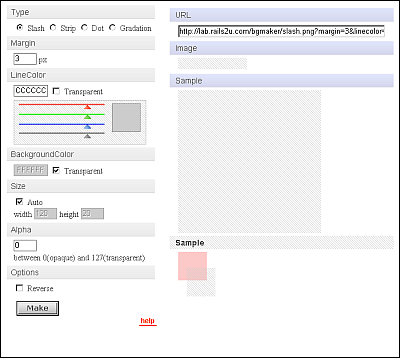メッセージを折り紙っぽく折って送信できるメールサービス「折り紙メール」
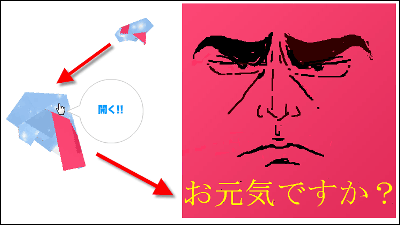
マウスを使ってイラストやメッセージを書き、折り紙っぽく折って送れるメールサービスが「折り紙メール」です。メールを送る日時を指定できるためグリーティングカードとしても使用できるとのことなので、どんな感じなのか実際に使ってみました。
折り紙メール
https://origami-mail.jp/
折り紙メールを作成するには、まず「折り紙メールを送ってみる」をクリックします。
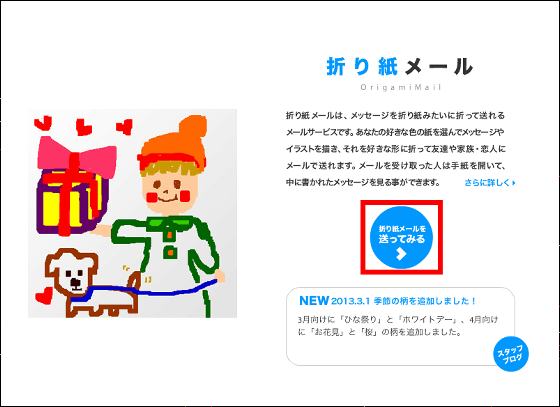
白紙の折り紙とパレットが表示されました。
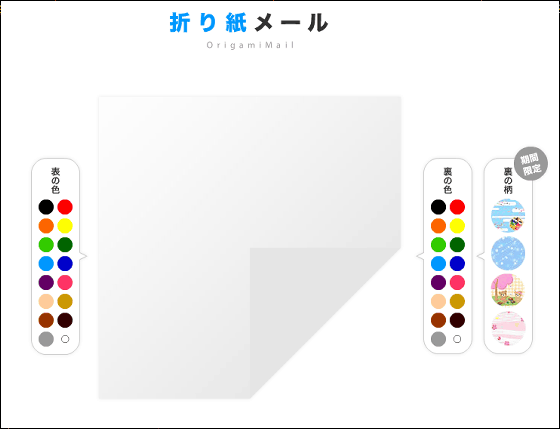
左のパレットからはメッセージを書く面の用紙の色を選べます。
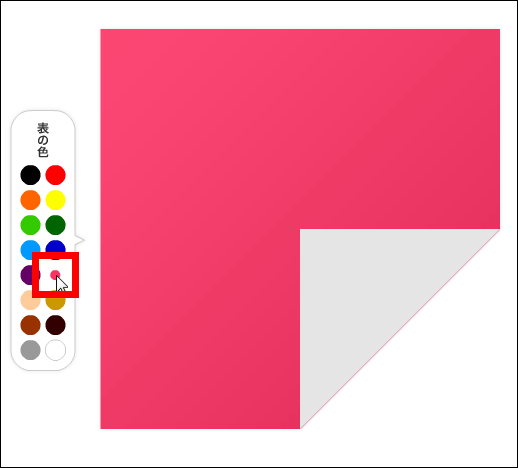
右のパレットは裏面のカラーが選択可能。こちらは色だけでなく、期間限定で柄もあります。
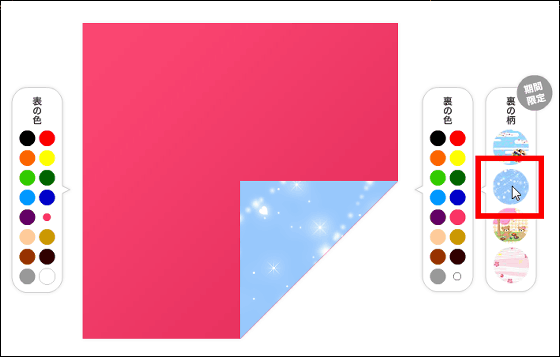
作業が終わったら画面右端にある矢印をクリック。「色の選択」「メッセージを書く」「折り紙を折る」という各作業が終ると、このように矢印を押して次へと進んでいきます。

次はメッセージを書く作業です。メニューにある「マウスで描く」をクリック。
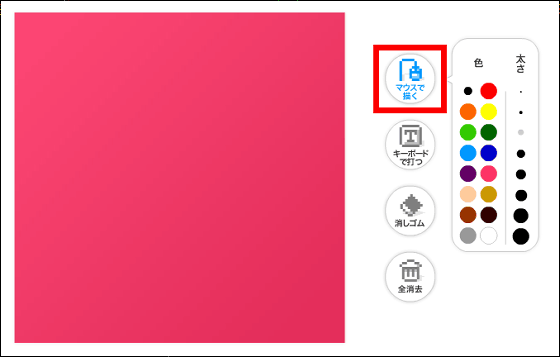
筆の太さや色を選び、マウスを使って紙に描画していきます。
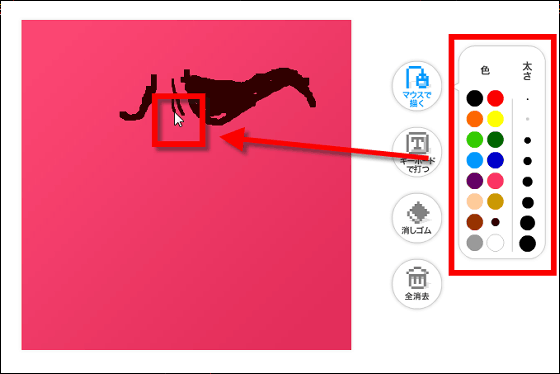
消しゴムにも大小さまざまな大きさがあります。
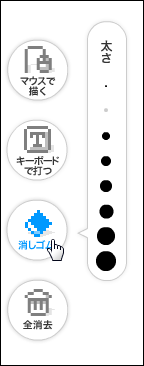
「キーボードで打つ」を選択すると、フォントは自分のPCの中にあるものが自由に選べるようになっていました。
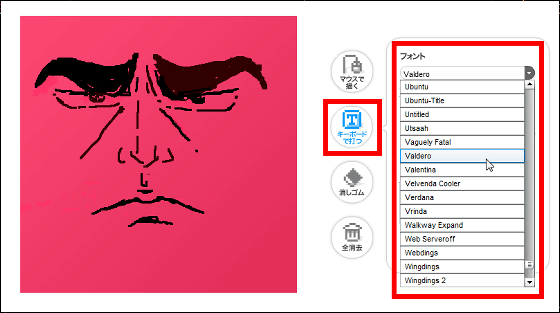
文字も色の選択が可能。
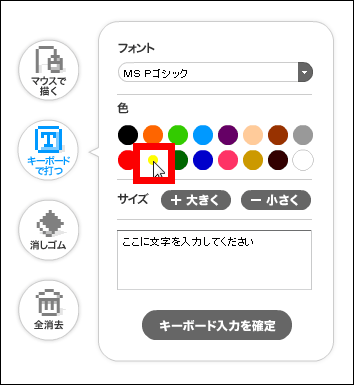
テキストボックスにメッセージを記入すると、折り紙の左上に文字が現れました。
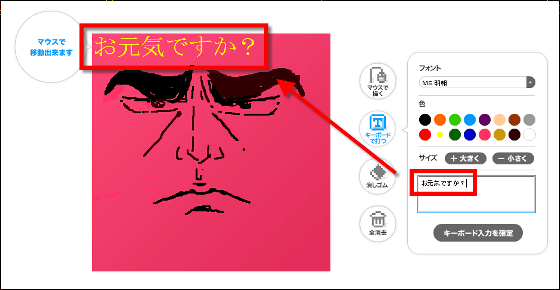
メッセージはマウスでドラッグして位置を変えることもできます。

文字のサイズも変えることが可能です。
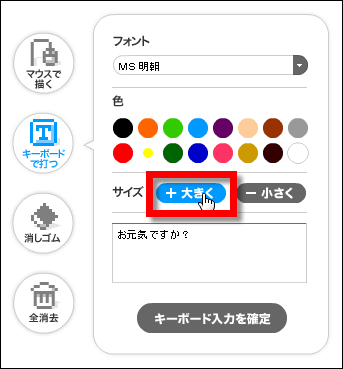
大きさや位置に納得がいったら「キーボード入力を確定」をクリック。
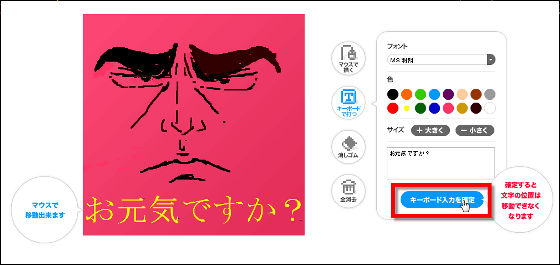
そして次は折り紙を折る作業。折り紙を折れるのは10回までです。
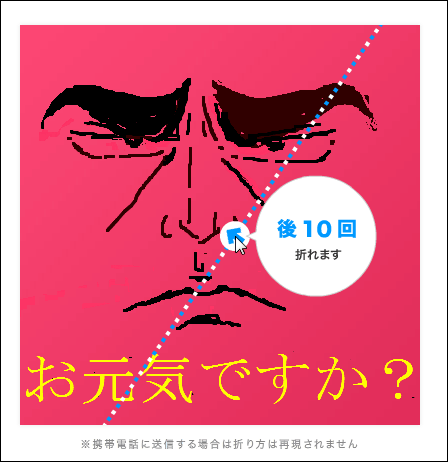
カーソルで点線の位置を動かしつつ、クリックして折り目を入れていきます。
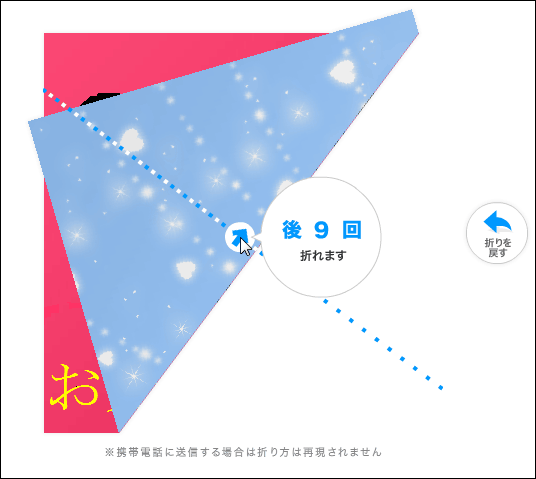
クリックを続けていたら「10回以上は折れません」というメッセージが表示されました。
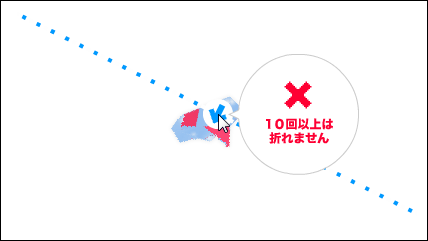
最後に、自分のメールアドレスや送信先のアドレスなどを記入します。
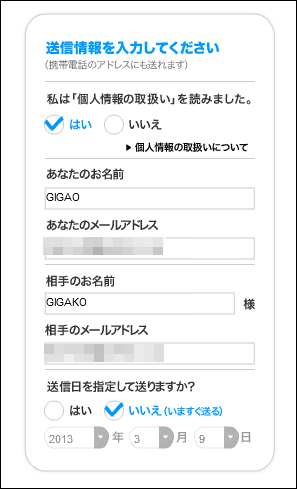
なお、メッセージを送る日時は指定することもできます。
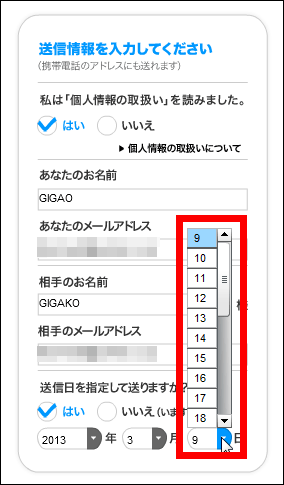
画面右端の矢印を押すと、「送信してもよろしいですか?」というメッセージが出てくるので、「送信する」をクリック。
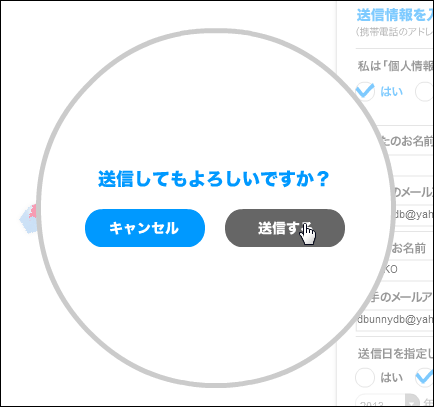
実際に、こんな感じでメールが届きました。記載されているリンクをクリックします。

すると小さく折りたたまれた折り紙の画像が表示。
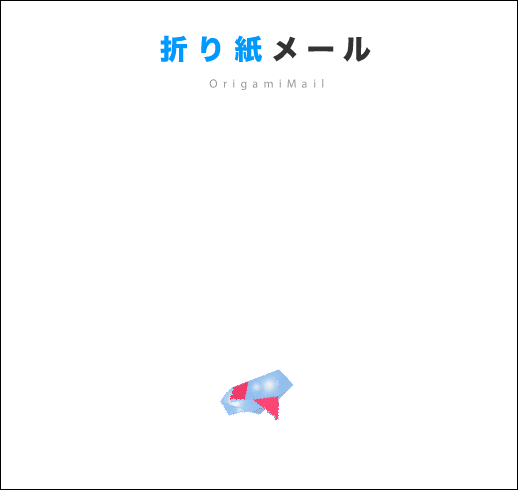
折り紙をクリックしてどんどん開いていきます。
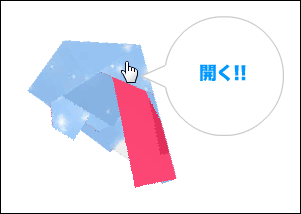
そして……
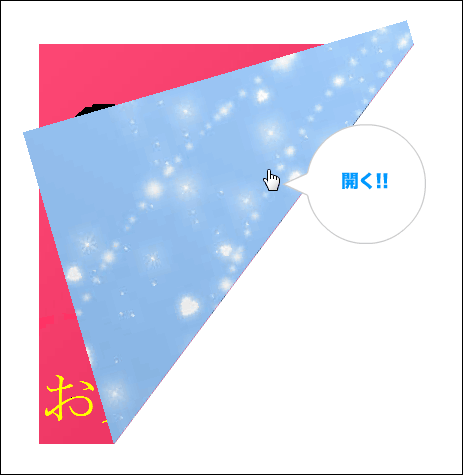
無事メッセージが表示されました。
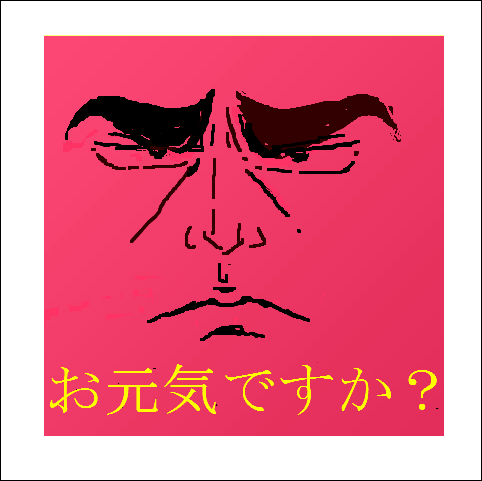
なお、携帯電話に送信された場合は折り方が再現されないほか、PC上でも場合によってはスパムメールと判断されることもあるので注意が必要です。
・関連記事
無料で自分好みのフォーマット・大きさ・色の方眼紙が作れる「Paperkit」 - GIGAZINE
A4用紙でポチ袋や文庫本カバーなどが簡単にできる「A4折形」を実際に作ってみました - GIGAZINE
コピー&ペーストするだけで折り本用PDFファイルを作成・ダウンロードできる「8p Orihon Maker」 - GIGAZINE
シャイな人の代わりに夜の営みお誘いメールを作成してくれるネットサービス「ムッツリ」 - GIGAZINE
・関連コンテンツ
in レビュー, ネットサービス, Posted by darkhorse_log
You can read the machine translated English article A mail service "origami mail" that can s….